ما هو حل مشكلة الواي فاي في ويندوز 10 بعد الفورمات؟ ما الحل لمشكلة عدم ظهور علامة الواي فاي WiFi في اللاب توب؟ الواي فاي أو الوايرلس من بين أهم شبكات الإنترنت التي تزود أجهزة الهواتف الذكية والمكتبية على الويندوز بالإنترنت.
ويكون ذلك من خلال جهاز الراوتر الرئيسي الذي يقوم بإرسال إشارات بث الإنترنت إلى الأجهزة المختلفة والتي يتم تعريفها من أجل البدء في تصفح الإنترنت وإستخدام التطبيقات والبرامج بدون أي مشاكل، فعملية تعريف النت على الكمبيوتر أو الهاتف الذكي في الأندرويد Android أو الأيفون من الأمور المهمة التي يجب القيام بها بعد كل عملية فورمات أو تهيئة للجهاز سواء كان جهاز محمول أو لاب توب لوحي أو مكتبي.
– حل مشكلة الواي فاي في ويندوز 10 بعد التسطيب:
في كل أجهزة الويندوز من ويندوز إكس بي XP إلى ويندوز 7 و 8 إلى أحدث أنظمة تشغيل مايكروسوفت windows 10، تظهر مشكلة تعريف الواي فاي على جهاز الكمبيوتر أو الموبايل المحمول، حيث إشتكى الكثير من المستخدمين من مشكلة عدم تعريف النت على ويندوز 10 و 7 وغيرها من الإصدارات والنسخ الأخرى.
فمن المشكلات التي تظهر على الجهاز هي علامة الإكس X باللون الأحمر والتي تدل على عدم توفر وإتصال النت على الجهاز بعد الفورمات، فهي من المشاكل المزعجة، فهل تتخيل هاتف أو جهاز بدون وايرلس أو واي فاي للإتصال بالإنترنت؟
بالتأكيد لا، فلهذا سنتعرف اليوم على بعض الحلول التي يمكنك من خلالها حل مشكلة الواي فاي في ويندوز 10 بعد الفورمات أو ويمكنك تطبيقها أيضاً على ويندوز 7 والويندوز 8 وغيرها من النسخ، فالحلول متقاربة.

– حل مشكلة الواي فاي في ويندوز 10 بعد الفورمات 2021:
– التأكد من سلامة الراوتر
الخطوة الأولى لحل مشكلة تعريف الواي فاي WiFi على ويندوز 10 هو التأكد من سلامة جهاز التوجيه أو الوايرلس Wireless نفسه، ففي كثير من الأحيان وبعد عمل الفورمات على الجهاز، وعند الإنتهاء من تنزيل الويندوز على الكمبيوتر تظهر مشكلة مفاجأة على جهاز الراوتر Router قد لا نعلم بها، وعند شبك إتصال الواي فاي بالكمبيوتر قد نعتقد بأن المشكلة في الجهاز نفسه لا في جهاز الوايرلس المنزلي المُستخدم.
فلذلك عليك التأكد من سلامة الإنترنت على الراوتر بتشغيله على هاتف ذكي في أندرويد أو الأيفون، أو جهاز لاب توب آخر، للتأكد من أن الإنترنت يعمل بدون مشاكل، أو الدخول إلى إعدادات الوايرلس في تي بي لينك أو تي داتا أو دي لينك أو أي نوع من أنواع الراوترات والتأمد من سلامة إتصال واي فاي.
اقرأ المزيد: طريقة اخفاء شبكة الواي فاي لمنع الإختراق على أكثر من راوتر 2021
أو يمكنك إستخدام قطعة واي فاي خارجية USB Wifi Adapter يو إس بي الواي فاي من أجل التأكد من وجود إتصال واي فاي لاسلكي أم لا، فكل ما عليك فعله هو إدخال هذه القطعة إلى داخل الجهاز للبدء في تشغيل القطعة على الفور لإستقبال الإنترنت.
– تعريف النت على ويندوز 10
هل مازلت تبحث عن حل مشكلة الواي فاي في ويندوز 10 بعد التسطيب؟ نأتي إلى الحل الأخر وهو التأكد من تعريفات شبكة الإنترنت، فبعد كل عملية تسطيب يتم حذف التعريفات القديمة والمتعلقة بالصوت، والصورة، والفيديو، إضافة إلى تعريف شبكة الإنترنت، فمن الضروري تنزيل تعريف النت على الويندوز من أجل إستقبال الواي فاي بدون أي مشاكل، وذلك من أجل حل مشكلة الواي فاي في ويندوز 10 بعد الفورمات.
فلهذا تأكد من أن إسطوانة التعريف أو فلاشة تعريف الويندوز سليمة وأن العملية تمت بنجاح، حيث أن هناك بعض البرامج أو الإسطوانات لا تقوم بالعملية على خير ما يرام، ومن هنا تظهر مشكلة تشغيل النت على الكمبيوتر بعد التسطيب، فمن المهم التأكد من تعريفات Wlan Driver فمن المحتمل بعد عملية التسطيب تبقت آثار من فيروسات تحول دون إتمام عملية التعريف على أكمل وجه، فلهذا تظهر مشكلة واي فاي WiFi في ويندوز 10 بعد الفورمات فأحرص على تحميل تعريف الواي فاي للويندوز بشكله الصحيح.

– التأكد من تعريفات الوايرلس اللاسلكي
في بعض الأحيان تبقي المشكلة قائمة وما زال الجهاز بدون إنترنت نظراً عدم تعريف شبكة الإنترنت على الويندوز 10 و 7 ، فلهذا علينا ومن أجل حل المشكلة القائمة علينا التأكد من تعريفات الوايرلس Wireless أو الإتصال اللاسلكي وللقيام بذلك عليك بالتالي:
- على ويندوز 10 أنقر على آيقونة إبدأ أو Start.
- وأضغط على (لوحة التحكم) ومن ضمن الخيارات التي أمامك أنقر على خيار (عرض حالة الشبكة ومهامها) في الأسفل من خيار (الشبكة والإنترنت).
- ضمن القائمة الجانبية إضغط على (تغيير إعدادات المحول).
- يمكنك تعطيل شبكة الإنترنت وإعادة تمكينها مرة أخرى من أجل المساعدة في حل مشكلة الواي فاي في ويندوز 10 بعد الفورمات.
- أو أنقر على أيقونة شبكة الوايرلس اللاسلكي على الجهاز بزر الفأرة الأيمن (كلك يمين).
- ومن ثم اضغط على (تشخيص) للبدء فى إيجاد حلول للمشكلة القائمة وهي تعريف النت على الكمبيوتر في الويندوز بعد التسطيب وذلك بدلاً من إستخدام برامج حل مشاكل الواي فاي اللاسلكي مثل برنامج Connectivity Fixer الذي قد يساعدك كثيراً وذلك لتتمكن من تعريف الوايرلس على ويندوز 10 لتتمكن من تنزيل لعبة Among Us أمونج اس على الكمبيوتر مثلاً.
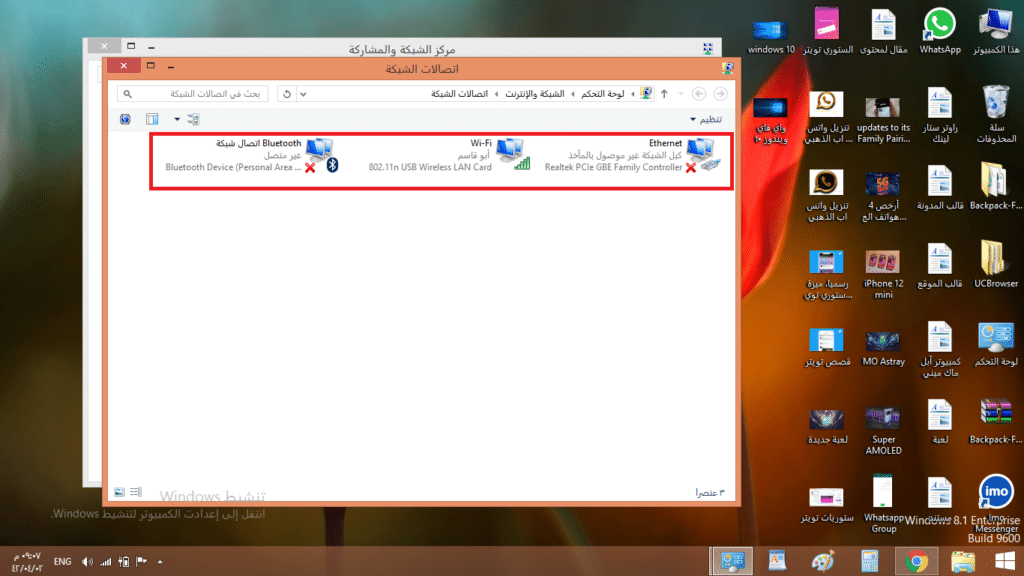
اقرأ المزيد: أفضل 4 طرق حماية الواي فاي من الاختراق والتجسس
– التأكد من عدم تعارض الأي بي ip
الأي بي ip يلعب الدور الأبرز في إتصال الإنترنت في الجهاز، فلذلك من المهم جداً التأكد من عدم وجود أي تعارض في الأيبهات داخل اعدادات الراوتر اللاسلكي المنزلي الذي يزود أجهزتك بالإنترنت.
فمن المحتمل أن يكون هناك عملية إختراق محتملة، نظراً لوجود شخص قام بتهكير جهاز الوايرلس الخاص بك، ومن ثم العبث بإعدادات الواي فاي على اللاسلكي، فلهذا تأكد من رقم الأي بي IP من خلال الدخول إلى لوحة التحكم والإطلاع عليها.
ولا تنسى إزالة أي برامج أو تطبيقات مثل VPN من المحتمل أن تعمل على تعارض التعريف مع شبكة الواي فاي المثبتة في الجهاز، فلذلك إحرص على إزالة أياً منها في الحال.
في الختام، هذه بعض الحلول المساعدة في حل مشكلة الواي فاي في ويندوز 10 بعد الفورمات أو التسطيب لعام 2020 2021، فيمكنك تجربة هذه الطرق لحل المشكلة نهائياً إن شاء الله، ولا تنسى أن تحمي الراوتر الخاص بك من خلال سد ثغرة WPS والتي قد تكون سبباً في العبث بجهاز الوايرلس الخاص بك.
*************************

